こんにちは!!本日はめちゃ便利な、おすすめのメルカリについて
メルカリで販売してみようと思っても、発送が面倒だったりトラブルもあるのかと考えてしまいますよね・・・。でも大丈夫です。 やってみるとわかるのですが、かなり問題なくスムーズに取引ができます。何故かというと、メルカリのサポートとシステムがしっかりしているからなんです。
商品の出品からお金が入るまでを、便利な発送方法の【メルカリ便】を軸にお話ししますね~♪
中古ショップにいくつか売ってしまった後にメルカリを始めたら『あの時メルカリやってたら』ってなる可能性大です!!
今までに買ってきて、お家にあるもの、押入れに眠っている物メルカリをやれば宝の山かもしれません!!
そんなわけで、メルカリ経験が少しあるので、メルカリを始めるにあたり、始めようか迷っている方や始めたばかりで、やり取りや梱包・発送に不安を抱いている方、に不安解消になればと思い書いてみました。
≪メルカリスペック少しだけ紹介≫
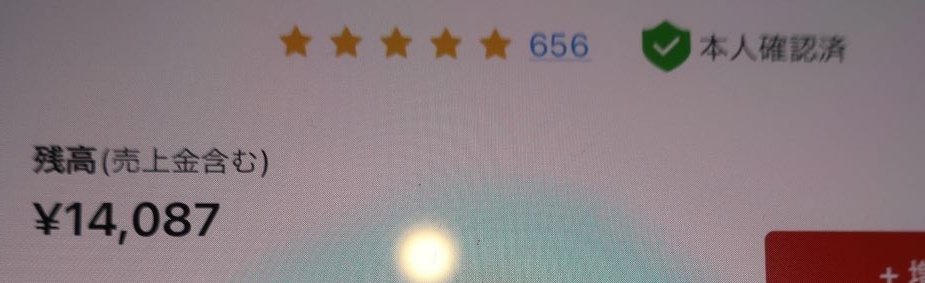
メルカリ歴4年
総取引数は600件越えですが、悪い評価は1件のみです。
その1件は、商品を売った時ではなく買った時の評価で、メルカリ便なのに住所教えてと言われて断りました。相手の評価4件くらいでしたので始めたばかりで分からなかったのだと思います。(特例かと・・・)
ここだけでも読んで損なし!!
最初に伝えたいのは、せっかく子供のころから物を買ってきたのに、邪魔になって捨ててしまったり、安価で中古ショップに売ったりするのは勿体ないです。
また押入れや倉庫にそのような物眠っていませんか??
一部の商品を除き、中古ショップに売りに行くよりメルカリで売った方が断然お金になります。
なので、もし今、不用品を中古ショップに売ってしまった後に、メルカリの良さに気付くのが遅くなれば遅くなるほど後悔する可能性が高いです。
ただし、お金はそんなに要らないけど物を処分したい!!時間がないという方は、中古ショップの方が良いかもしれません。
メルカリってめんどくさい!?
梱包がめんどくさい・・・送るのがめんどくさい・・・知らない内は送るの遅れたら迷惑かけるかも・・・
メルカリは様々なプランがあるので、ご自身にあったプランにすれば快適に利用できます。
更に、メルカリのサポートは手厚く、万が一送り先を間違えても、配送中に壊れても、メルカリの方で対応と取引完了までサポートしてくれます。(メルカリ便)
例えば、僕の事例なのですが、時計が売れて送った時があり購入者様から、時計が動かないと連絡がありました。
困った挙句問い合わせでメルカリにちゃんと送った時の状況を説明したら、売上金をしっかりもらい取引終了までしてくれました。
更に、2人の購入者に同時に発送して発送先を間違えてアベコベに発送してしまった時も、メルカリに連絡したら、正しい行先の人に荷物を送りなおす作業を、全部やって頂きました。←一番の原因の僕はただ待ってただけでオッケでした。スマヌ
また、購入したものが壊れていた時もメルカリに連絡したら、返金処理をしっかりしてくれました。
なので故意に何かをしたり、わかってて悪さをしない限り、安心して始められますね。
まずはやってみよう!! ~1分ポッキリ出品編~
とはいえ、送るまでが大変そう・・・。やり取りをどうしたらよいのやら・・・。
僕の経験から、負荷をなるべく無いような売上金が入るまでを紹介しますね。
STEP1:出品写真
もちろん、写真は分かりやすい方が良いし傷物とかは、傷の箇所が分かる写真があれば良いです。
1枚目:全体(正面) 2枚目:全体(裏) 3枚目:中身 4枚目以降:傷や特徴の拡大
一連の流れでサクサクと取れます。正面パシャ→商品裏返してパシャ→中開けてパシャ→特徴にカメラ近づけてパシャって感じで
平べったいものなんか、正面と裏の2枚くらいでも良いです。
簡単簡単♪
STEP2 出品 説明文
ここで登場するのが、スマホのユーザー辞書ですね。
例えば、『ご覧いただきありがとうございます。状態などは表記しておりますが、傷の状況などの判断において個人差ありますので写真をよく確認の上ご購入下さいませ。』
なんて文をiphoneの場合は文を【全選択】してタブを開き、▶で横に行き【ユーザ辞書】よみのところに【ごら】や【ご】と入力して右上の【保存】
あとは、書き出しと注意書きを【あ】などで何パターンか登録しとけばいいですよ~♪
これで次から文を打つときに商品の写真を撮って説明文のところで【ご】と入力して変換を選ぶ→必要に応じて【あ】などを使うだけれオッケですね。
ちなみに僕は、冒頭の文のほかに、注意書きと、取引中の発送連絡・受け取り連絡なんかも登録してあります。なので実際出品しても取引中の連絡も【あ】とか【う】とかしか打たず変換で連絡が出来ています。
一応サンプル例を載せておきます。
【ご】 商品紹介 書き出しの文 2~3パターン登録で十分だと思います。
・ご覧いただきありがとうございます♪
・ご覧いただきありがとうございます。写真のものが全てです。最後までご確認頂き、ご理解いただけた方のみご購入お願いします。
・ご覧いただきありがとうございます。こちらは中古品になります。トラブル防止の為中古品に対するご理解がある方のみの、ご購入でお願いします。
・ご覧いただきありがとうございます。即購入大歓迎です!!よろしくお願いいたします。
【あ】 紹介冒頭の文 こちらは、新しいジャンルの商品を出すタイミングで登録しとくと良いです。
・こちらは大人気のポケモンカードの【】です。
・こちらは、私自身購入の【】で、””年使ってきました。
・こちらは、美品です。大変おすすめとなっております。
・こちらは、ジャンク品で格安です。ご購入の際は、ジャンク内容をよく理解した上でご購入お願いいたします。
・こちらは、鑑定済みですので、すり替え防止の為の返品はご遠慮いただける方のご購入でお願いします。(←こちらについては、すり替え防止について知識があり警戒しているというのを伝える意図があります)
【い】 中文 特記がある時はなるべく書いた方が良いのでその文です。
・即購入大歓迎です。また値引きにつきましては徐々に検討していきたい為、極端な値引き交渉はご遠慮ください。
・中古品になりますので、細かな傷を気にされる方や、完品をお探しの方は、トラブル防止の為ご購入をお控えください。
【う】 商品が買われた時の文
・ご購入頂きありがとうございます。商品発送しましたらご連絡させて頂きます。お取引終了まで宜しくお願いします。
・ご連絡遅れて申し訳ございません。
・はじめまして、ご購入頂きありがとうございます。宜しくお願いします。
【え】 発送後の文
・お待たせしました。只今発送しました。到着後ご確認よろしくお願いします。
・商品発送しました。到着まで今しばらくお待ちください。
・大変お待たせしてしまい申し訳ございませんでした。商品発送しました。お手数ですが到着後ご確認よろしくお願い申し上げます。
【お】 取引後の評価をするときの文です。1パターンあれば良いかと思います。
・この度は、お取引いただきありがとうございました。また機会がありましたら宜しくお願いします。
・スムーズなお取引ありがとうございました。とても良いお取引をさせていただきました。
などなど、自分なりの文と登録文字で使いやすく登録しておくと後でかなり楽です。登録も最初の時だけなので、出品の流れでやると効率が良いです。
ここまでの流れ:写真パシャパシャ、本文タップで【ご】と打って【あ】などと打って変換
STEP3 状態と値段の設定
めちゃ楽3項目タップあとは値段入力で出品
発送方法:今回はメルカリ便にそった紹介なので【らくらくメルカリ便】【ゆうゆうメルカリ便】【梱包・発送たのメル便】のうち該当するものを商品サイズ等から考察して選んでください。
ちなみに、【らくらくメルカリ便】は宅急便配送になります。宅急便集荷のある【ファミリーマート】【セブンイレブン】で発送できます。
ファミリーマートの場合は、ファミポートで荷物の出荷から操作をしてレシートをレジに持っていきます。
セブンイレブンの場合は、荷物をそのままレジにもっていけばオッケです。
【ゆうゆうメルカリ便】は、郵便局の発送になり、郵便局の集荷がある【ローソン】【ミニストップ】で発送できます。
ミニストップは出したことがないのでレジの人に聞いてみてください。ローソンは、ロッピーからレシートを出しそれをレジにもっていけばオッケです。
【梱包・発送たのメル便】は、大型の物を発送するときに、自宅に取りに来て受け取り・梱包・発送まで全てやってくれるサービスです。商品が売れた後、取引画面(のちに説明)で集荷に来てもらう日時を選択します。
カテゴリ:近しいものを選択
状態:選択項目があるので、近いものを選択
販売価格を入力:値下げ交渉が普通みたいな感じなので、少し高めに設定すると良いです。即売れも回避できますからね。
この3項目をポチポチ設定したら、【出品する】を押して出品完了です。
ここまでの流れ:写真パシャパシャ、本文タップで【ご】と打って変換、3項目ペチペチして【出品する】をポンで出品完了です。マジで楽です!!
慣れれば1出品1分~1分30秒くらいでポンポンできます。
やってみよう! ~らくらく梱包編~
商品が売れると右上の✔マークをクリックするとやる事リストが出ます。
STEP4 初回発送!必要なものコレだけ超厳選!!
さて出品した商品が売れたら、いざ発送ですが、商品を目の前に『ん~?同梱包するの・・・』ってなると思います。
梱包は以下のものがまず必要です。
箱・入物:A4封筒・宅急便コンパクトBOX・段ボールは60~120サイズで大体対応できます・OPP袋封筒が入るくらい。
文具系:赤マジック・セロテープ・ガムテープ・ハサミ・プチプチ
最初は、封筒・宅急便コンパクトボックス・ちょっと厚めの買い物紙袋くらいでも大丈夫です。
何を何につかうの??
(OPP袋)
透明のプラ袋です。防水してくれている、丁寧に梱包してくれてるなど良い印象を与えます。
本でも、細々したものでも、キーホルダーでも、基本最初はこちらに入れるのがおすすめです。
(封筒)
超おすすめなのが封筒に梱包し終わったら、その封筒を更にOPP袋に入れましょう!!
ネコポス(22年3月時点では175円)ではA4で厚さ3cm以内のものが使えます。ただし重さ1Kgの制限がありサイズはあっても重さが引っかかったら、発送中(コンビニなどの場合)に自動的にその重さの規定(例100サイズなど)に変更されます。宅急便に直接もっていけばその場で教えてもらえます。
ちなみにネコポス専用の箱もあります。
ネコポスは、到着の時間指定ができません。でもメルカリで指定を希望される方は少ないです。
(宅急便コンパクト)
現時点では380円、こちらは専用の箱がありそこに入るものは送れます。
こちらは、なんと重さ制限がないのですよぉ~!!!現時点では。めちゃいい!!
(赤マジック)
僕は、ハンコを使っているのですが、箱に【割れ物注意】や【水濡れ注意】と特記を書くのに使えます。
ただ持ち込みするところに大概シールが準備されているので、『割れ物シール下さい』など言えば貰えると思います。
ここまでの流れ:写真パシャパシャ、本文タップで【ご】と打って変換、3項目ペチペチして【出品する】をポンで出品完了です。→売れたら→✔をクリック→取引画面タップ→コメントに【う】と打って変換→梱包して送る準備
買い物ついでに持ち込むだけ コンビニ発送編
箱に封筒に商品を梱包したらいよいよ発送ですね。
先ほどのやることリストを開くと一番上の文章の中に『発送してください』と表示があったらコンビニにもっていきましょう。※支払いをお待ちください状態で発送してしまうと損をする可能性があるので絶対送らないでください。
ちなみに前記で説明した該当のコンビニにもっていきましょう!!
発送用のバーコードの出し方は、
取引画面の【コンビニ・宅配ロッカーから発送】選択→該当のコンビニ選択→サイズを選択→品名入力→【配送用のバーコードを表示する】選択で出ます。あとはそれぞれの方法でレジにもっていきましょう!!
ここまでの流れ:写真パシャパシャ、本文タップで【ご】と打って変換、3項目ペチペチして【出品する】をポンで出品完了です。→売れたら→✔をクリック→取引画面タップ→コメントに【う】と打って変換→梱包して送る準備→コンビニに行って発送用バーコードを作成→レジへGO!!で荷物発送完了
評価をして 売り上げチャリン
あとは、到着と受け取り評価を待つだけなのですが、場所にもよりますが、2,3日早くて翌日には受け取り評価来たりします!!早い!!
相手が受け取り評価をすると、右上の✔やる事リストに、受け取りがありました評価をして取引完了してください的な項目が出ますので、
相手へ【お】変換で、メッセージを入力して良いor悪いを選び下の【評価をして取引を完了する】で完了です。
↑評価をした瞬間に売上金が反映されます。
それではまとめです。
ここまでの流れ:写真パシャパシャ、本文タップで【ご】と打って変換、3項目ペチペチして【出品する】をポンで出品完了です。→売れたら→✔をクリック→取引画面タップ→コメントに【う】と打って変換→梱包して送る準備→コンビニに行って発送用バーコードを作成→レジへGO!!で荷物発送完了→受け取り評価があったら右上✔から受け取り評価をする。→売上チャリン
どうでしたか??隙間時間でできるのでぜひ1出品試しにしてみるのも良いですよ~。
結論!!!まずは1っぴん!!いってみよう~!
ではまた~ありがとうございました。
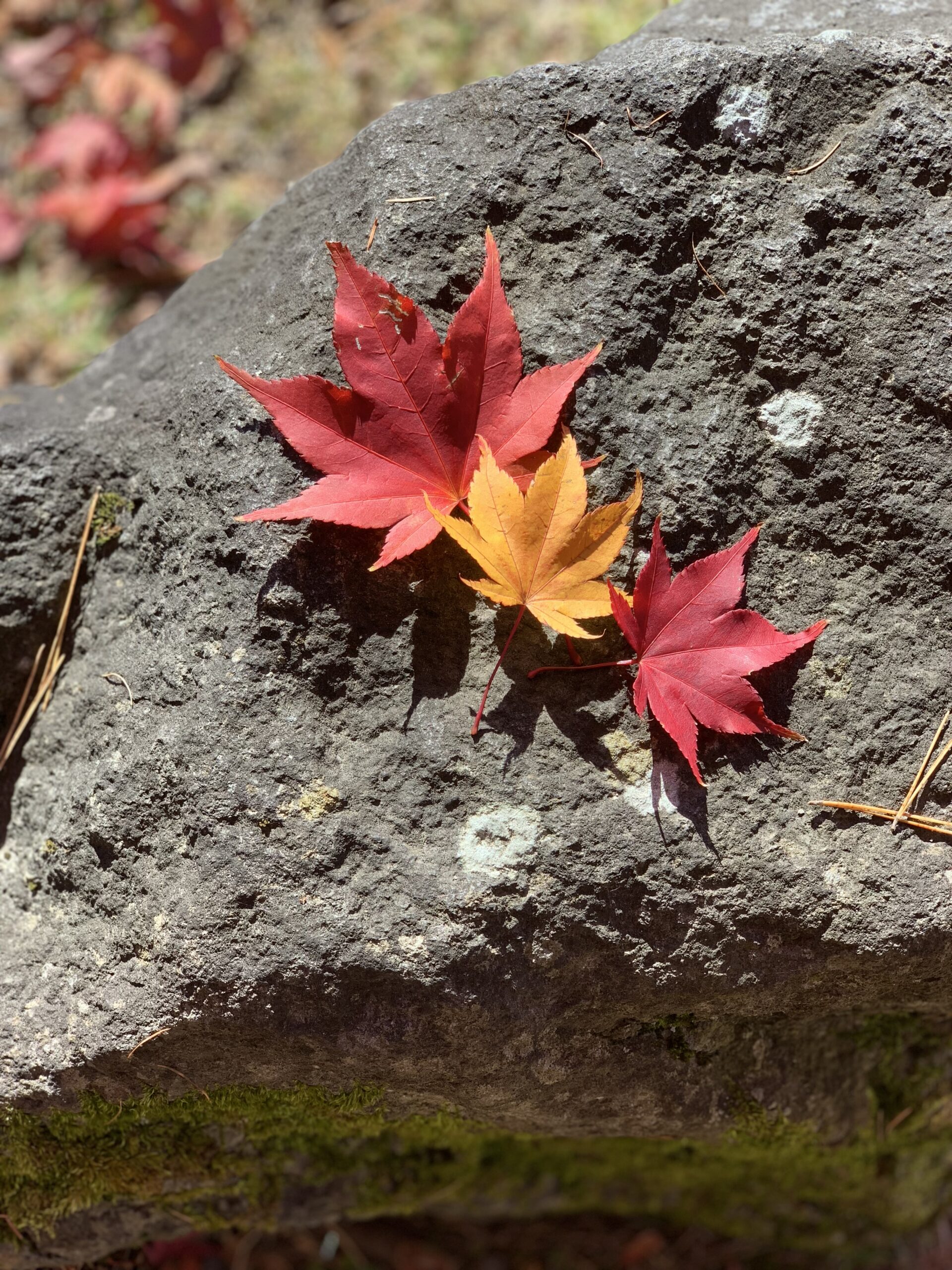
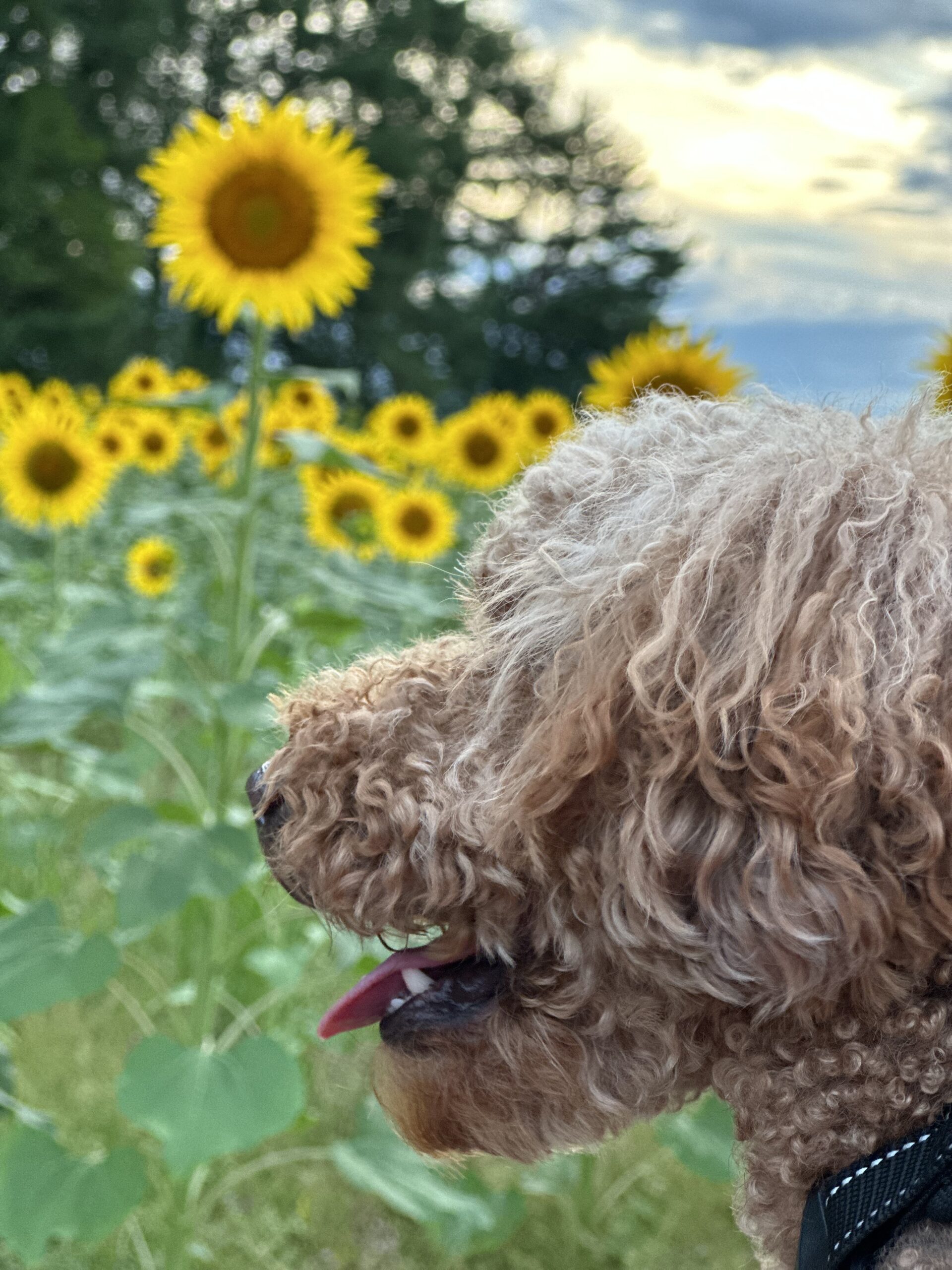


コメント